How do I filter the data results in LTI Usage?
How do I filter the data results in LTI Usage?
How do I filter the data results in LTI Usage?
1. Open Filters
On the LTI Usage page, click the Filter button.
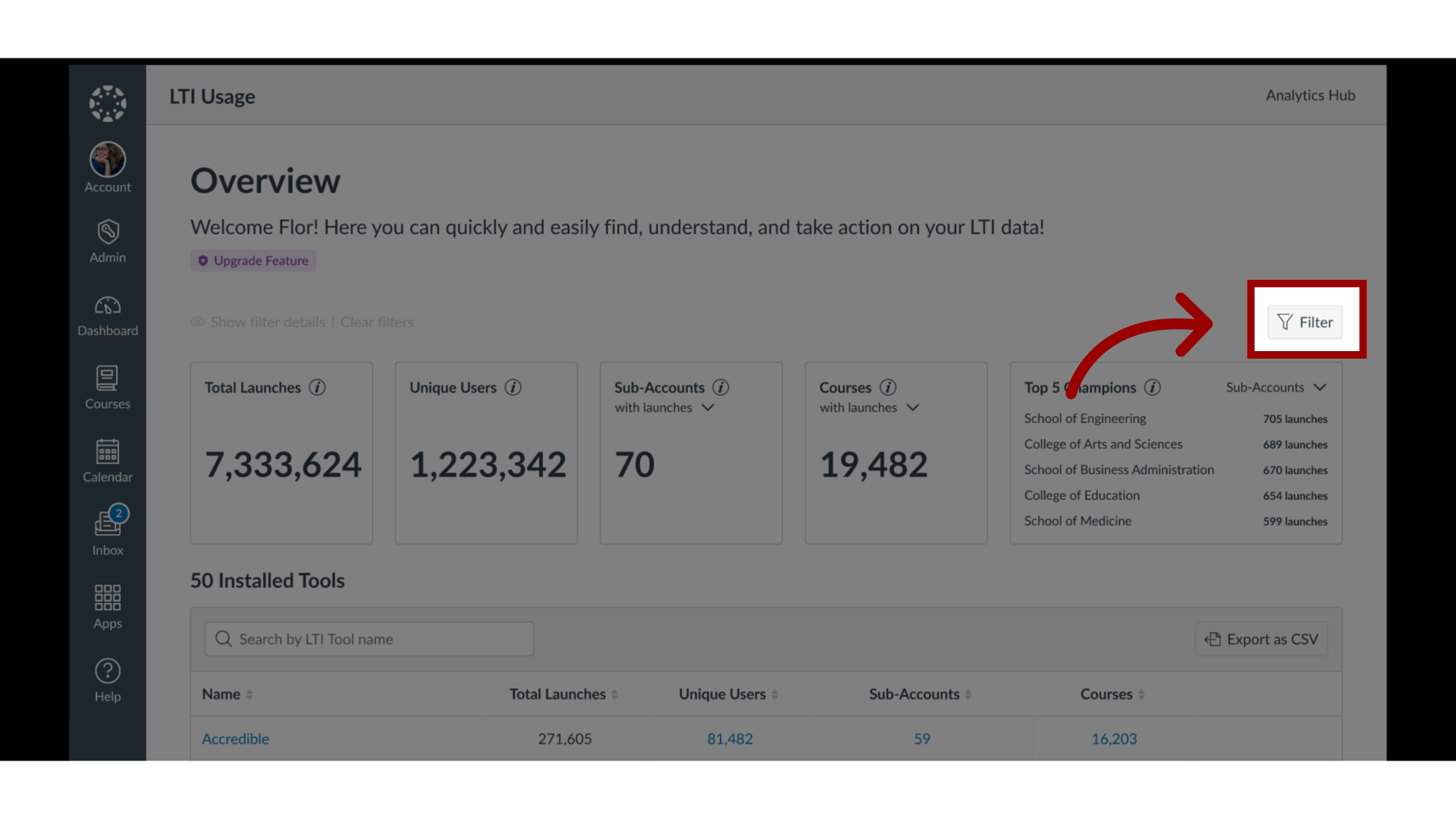
2. Filter Options
You can filter installed tools by the following:
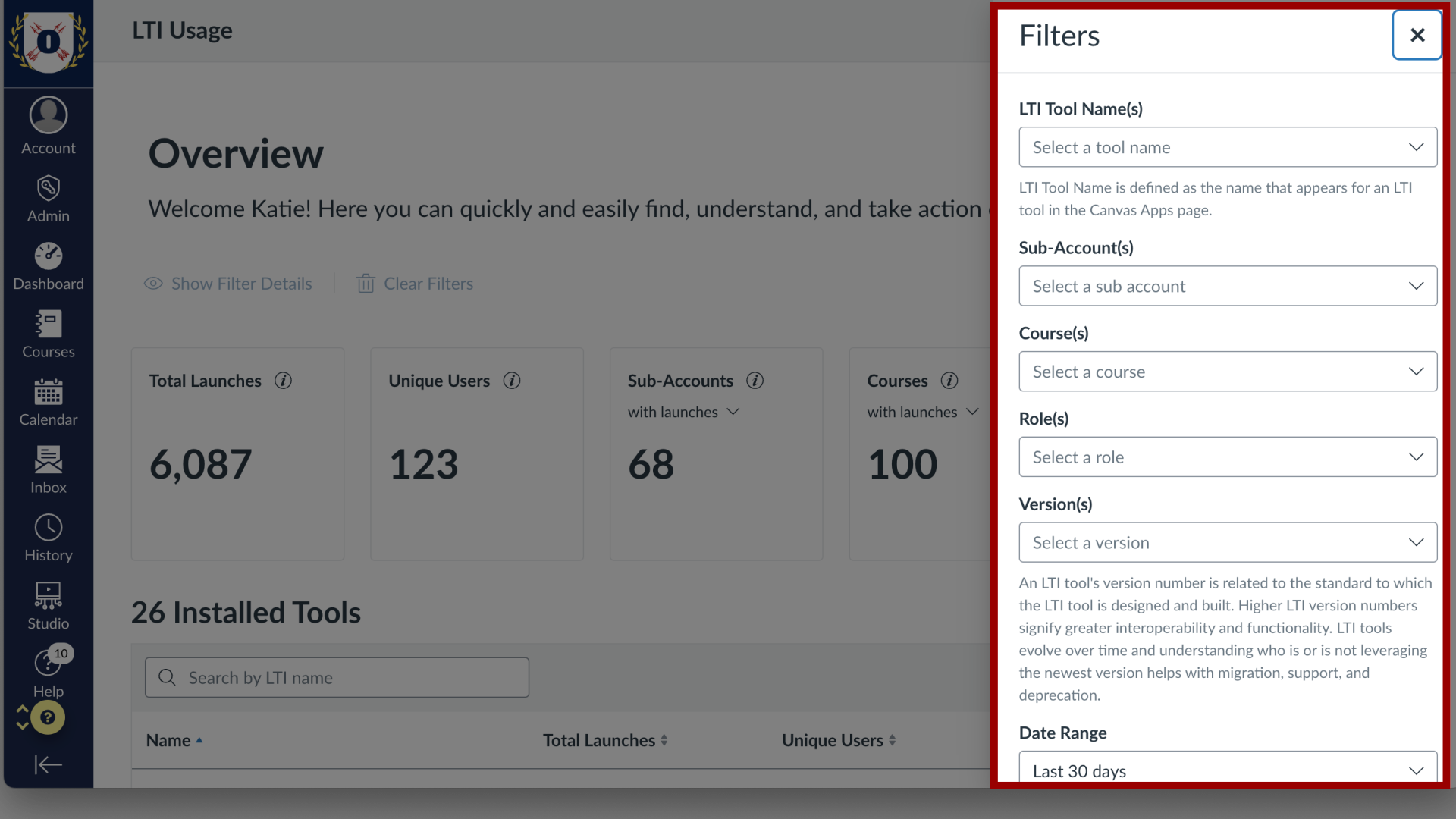
3. LTI Tool Names
LTI Tools Names: defined as the name that appears for an LTI tool in the Canvas Apps page.
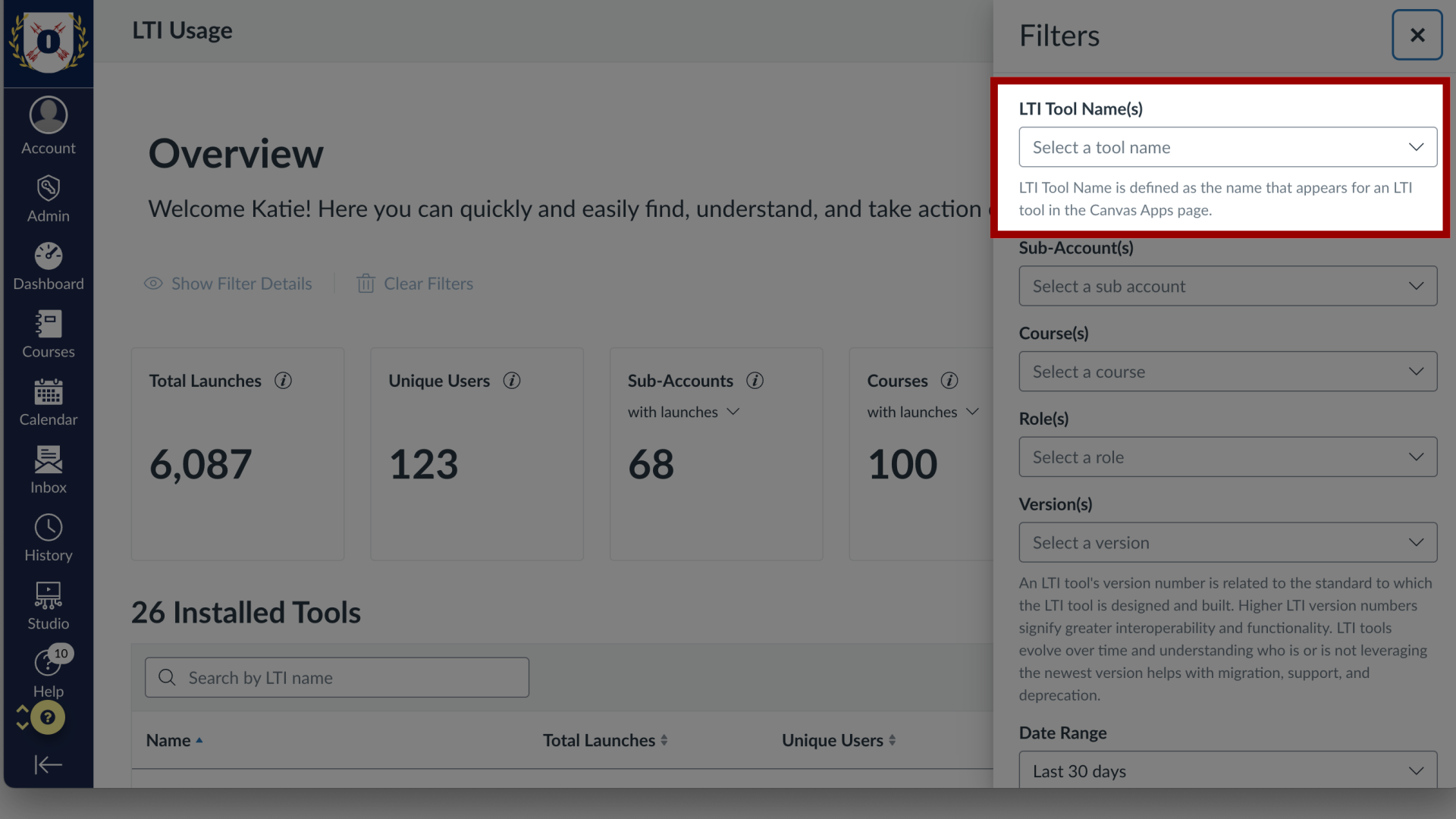
4. Sub-Accounts
Sub-Accounts: launched or not launched an LTI Tool.
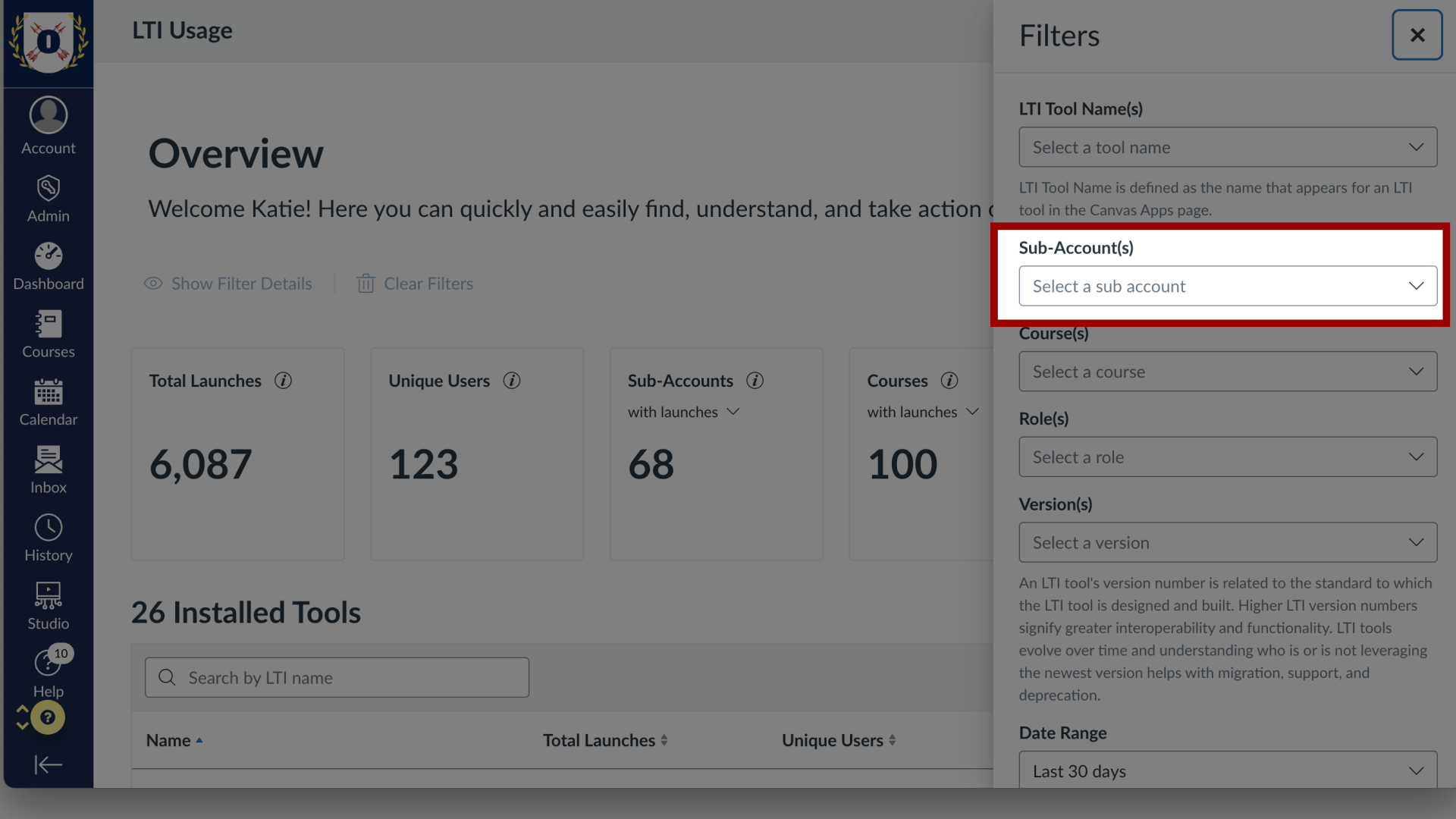
5. Courses
Courses: launched or not launched an LTI Tool.
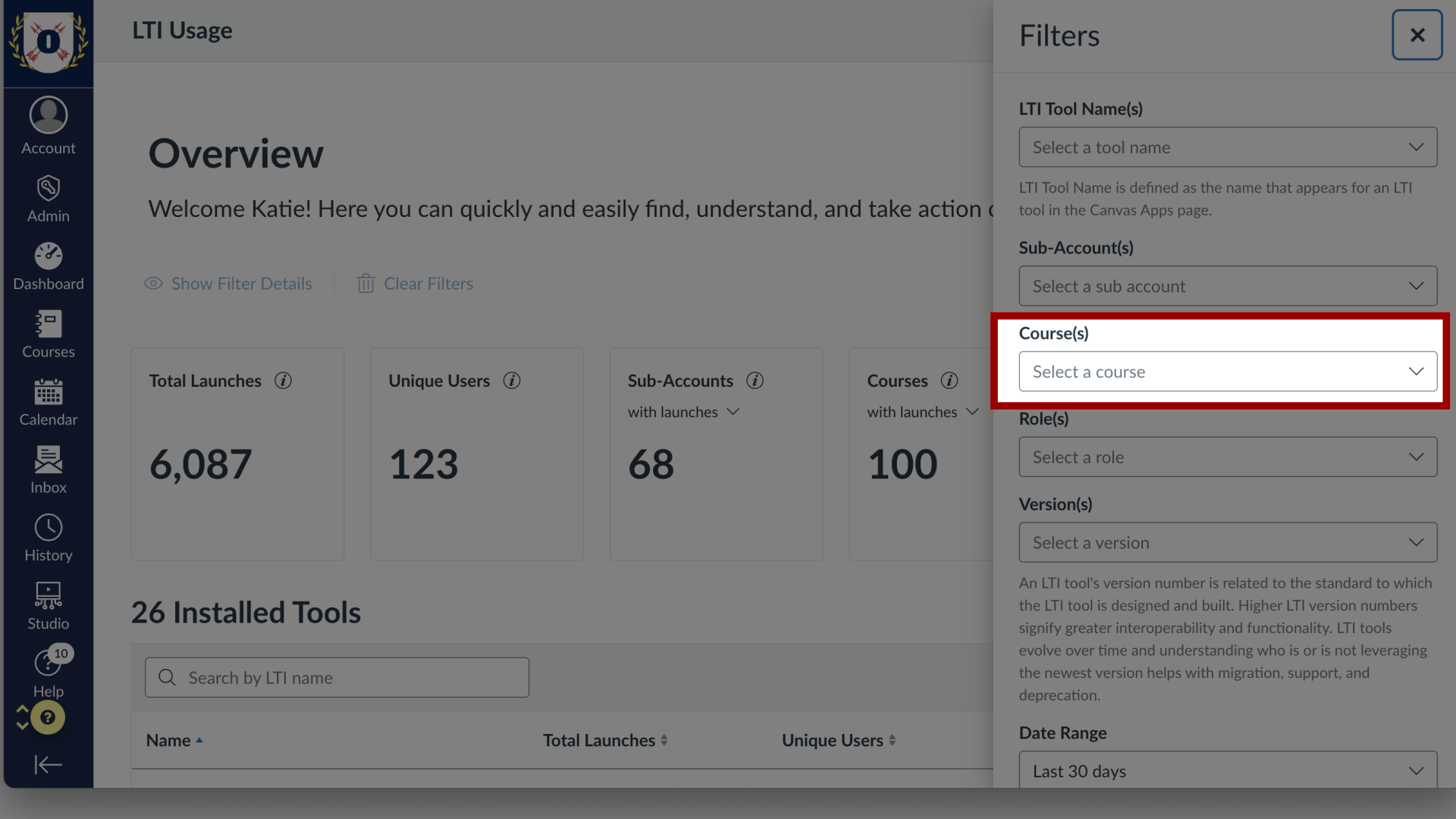
6. Roles
Roles: used for the LTI Tool.
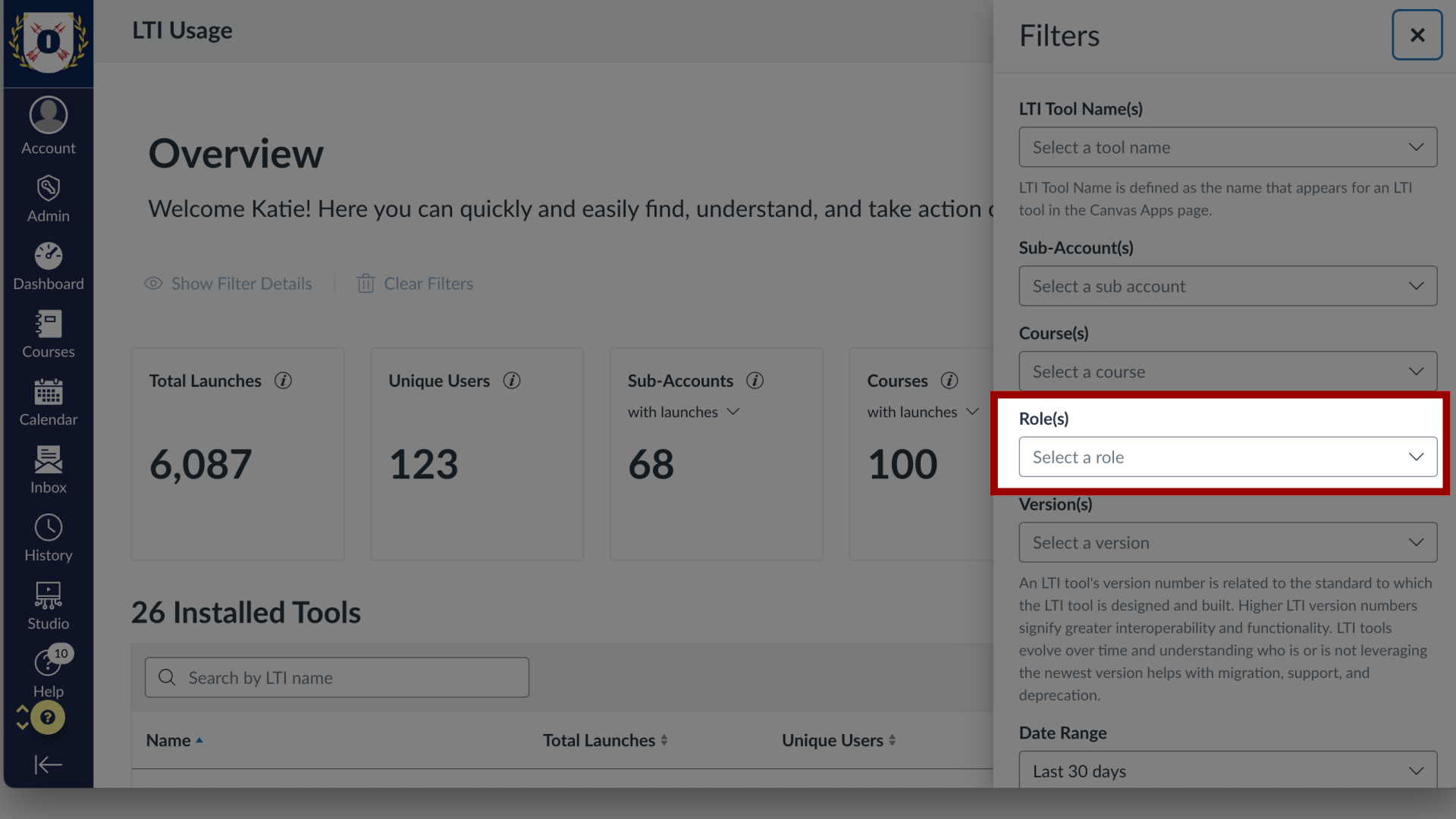
7. Versions
Versions: LTI Tool's version number related to the standard to which the LTI Tool si designed and built.
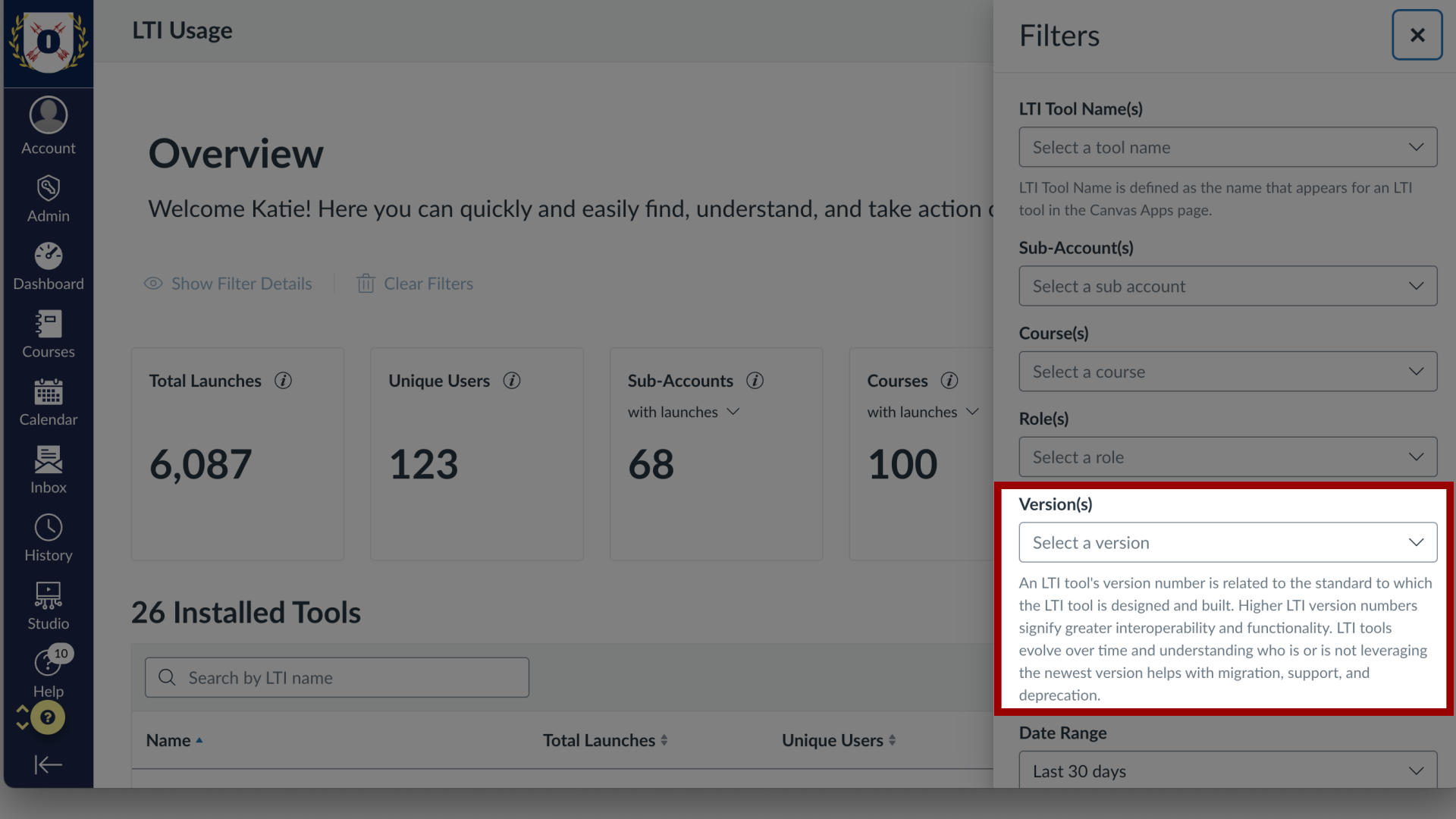
8. Date Range
Date Range: launched within a specified range.
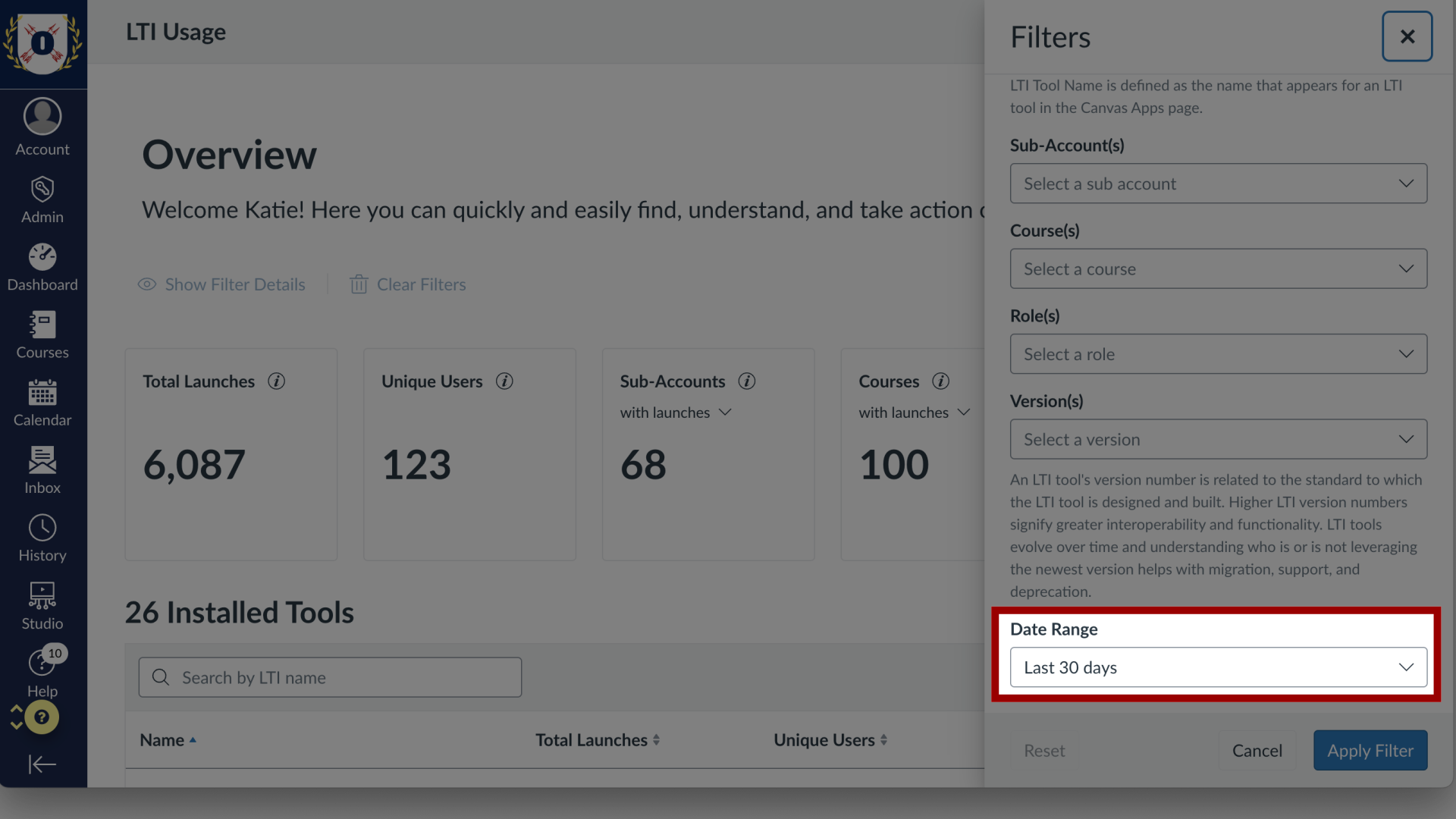
9. Apply Filters
After selecting your filters, click the Apply Filters button.
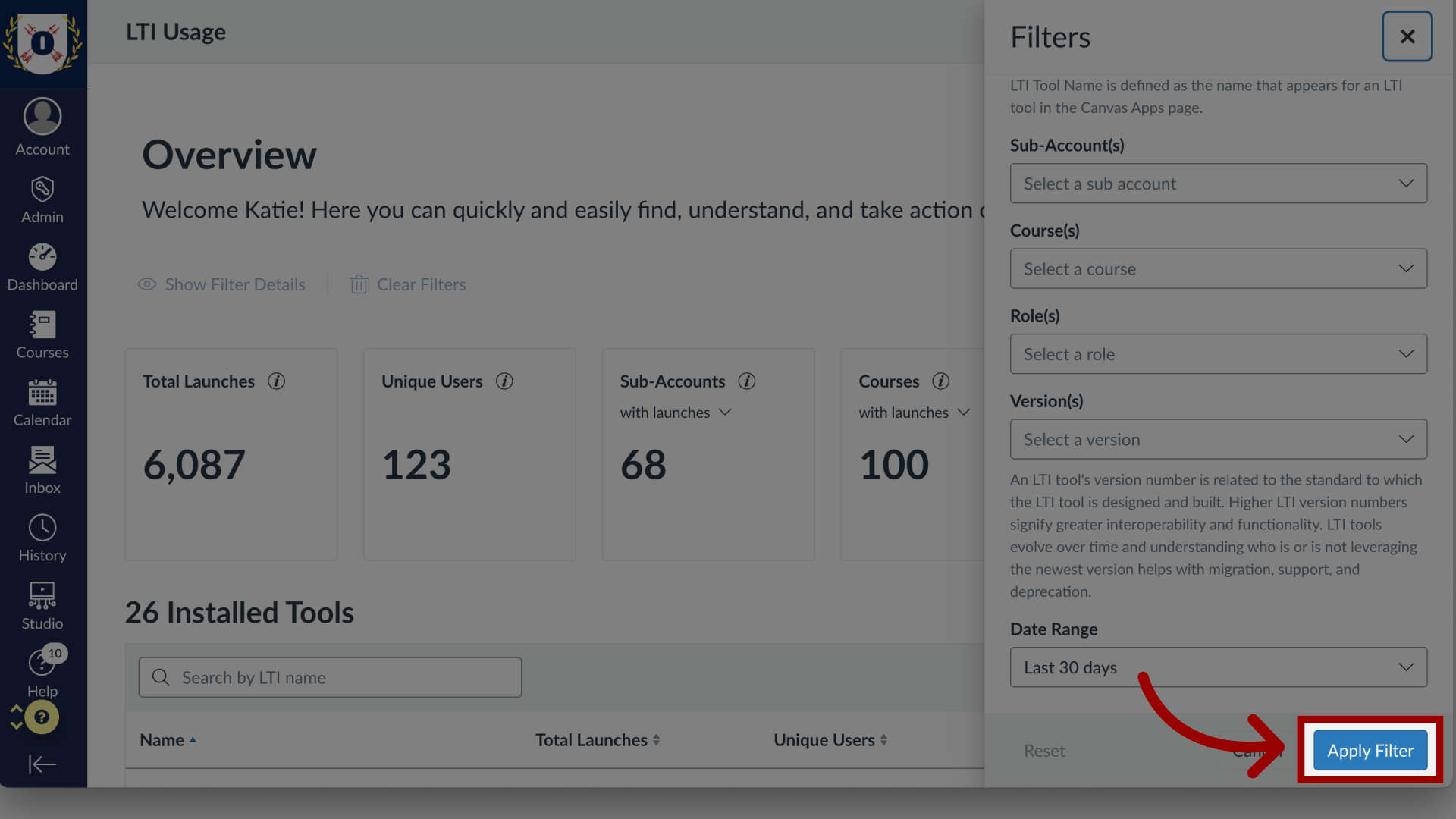
10. Show Filter Details
To display filters, click the Show Filter Details link.
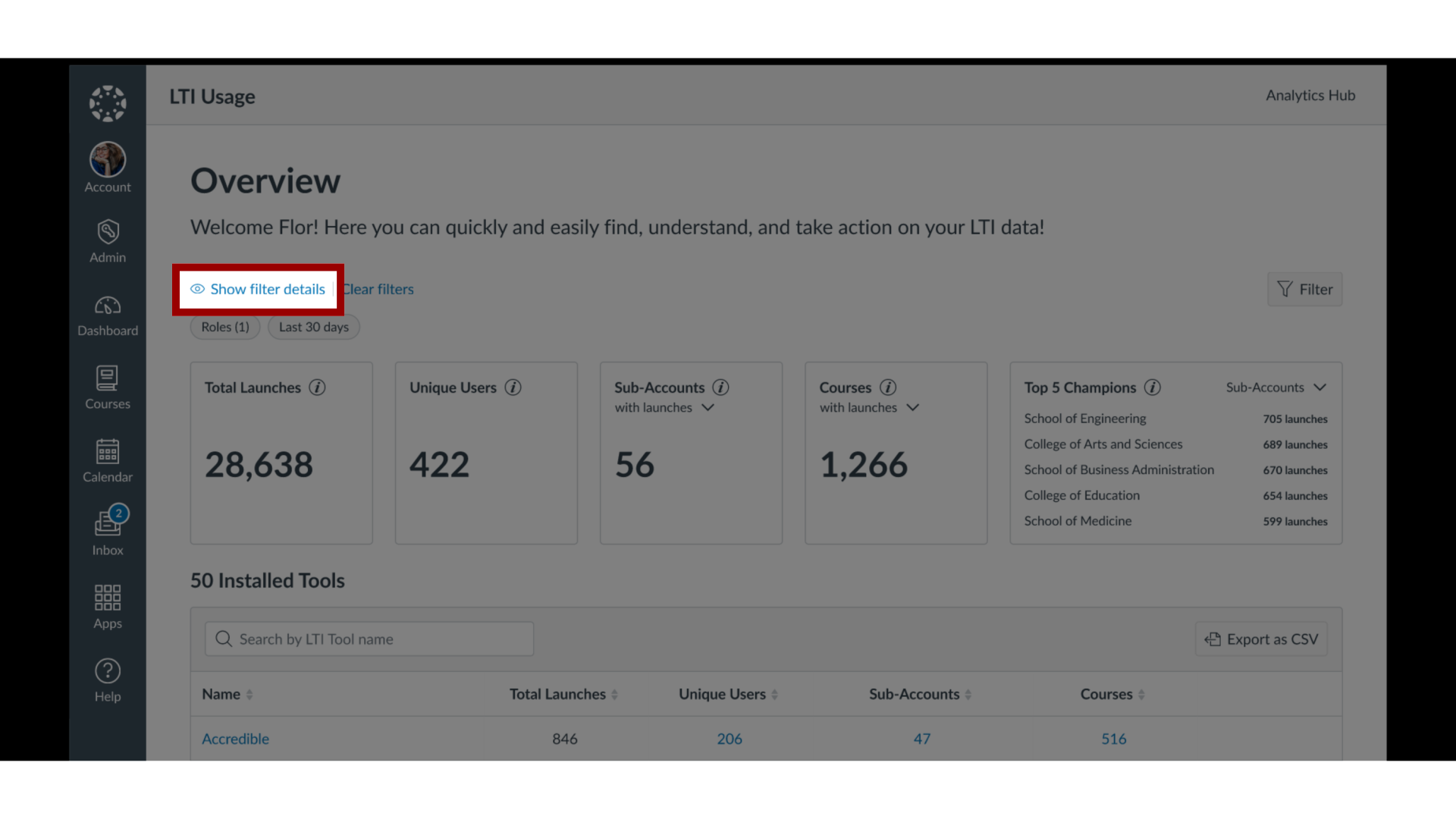
11. Clear Filters
To clear filters, click the Clear Filters link.
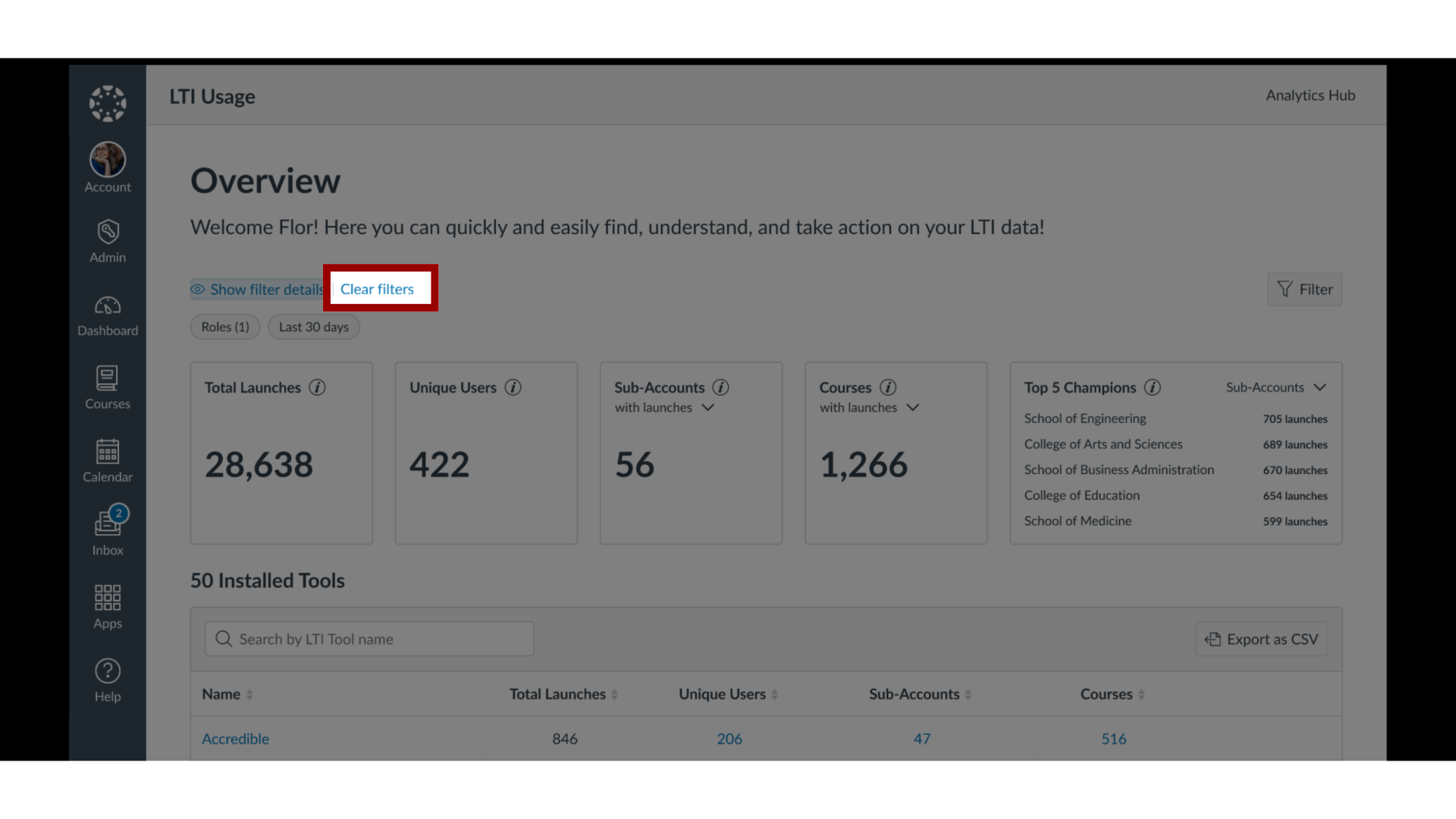
This guide covered how to filter the data results in LTI Usage.
